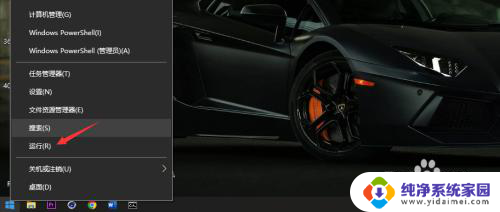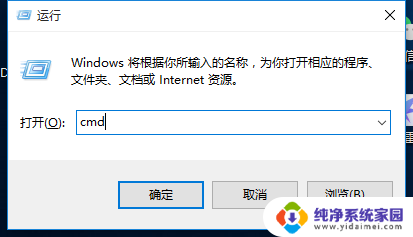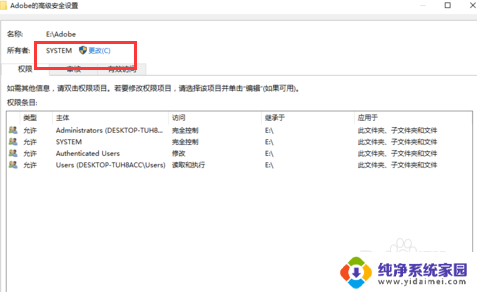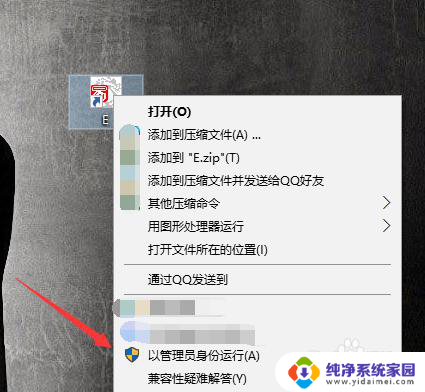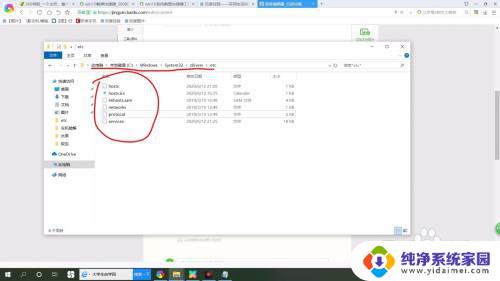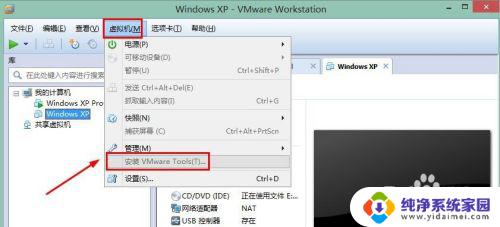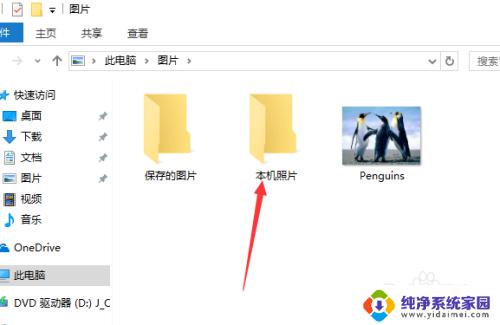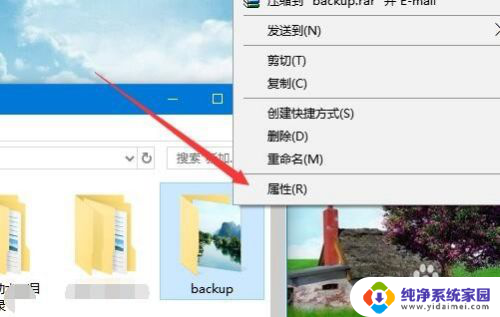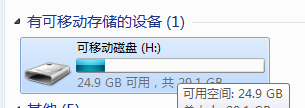win10往system32里面复制dll文件无权限 rundll32.exe文件复制教程
在使用Win10系统时,有时候我们需要往system32文件夹里复制dll文件,但却会遇到无权限的问题,为了解决这个困扰,我们可以借助rundll32.exe文件复制教程来完成这一操作。通过简单的步骤,就可以轻松地将dll文件复制到system32文件夹中,让我们来看看具体的操作方法吧。
具体步骤:
1.先找到控制面板
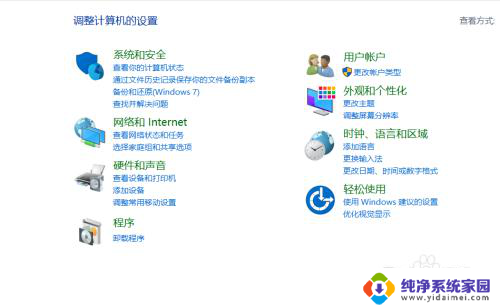
2.安全性与维护
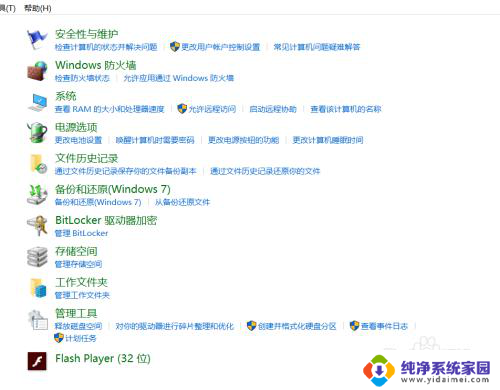
3.维护打开然后查看可靠性历史记录然后找到rundll32已停止工作查看技术详情然后找到是哪个rundll32.EXE停止工作
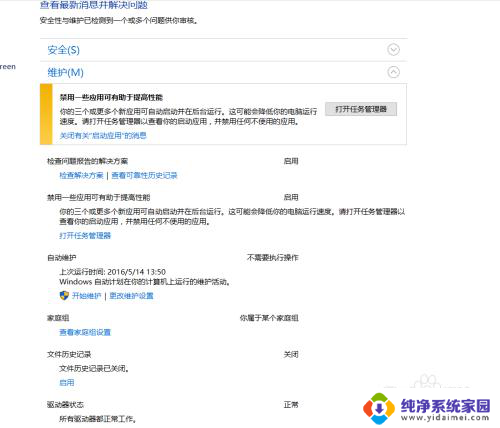
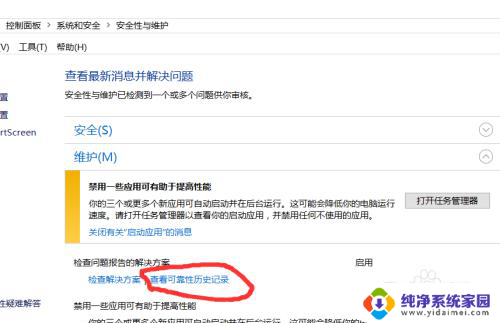
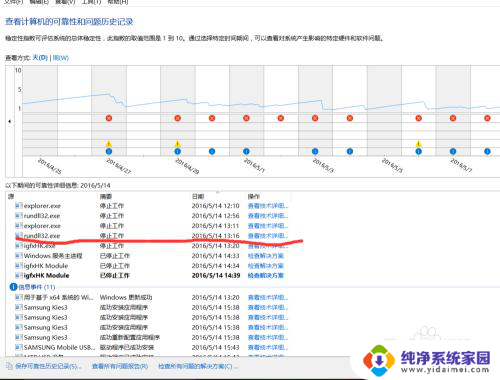
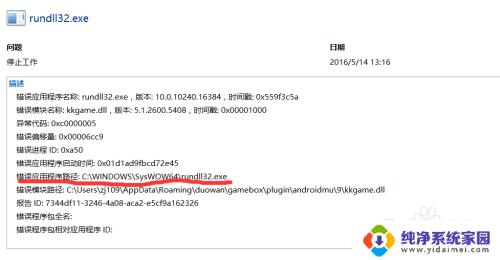
4.去百度云下载是C:\Windows\System32 orC:\Windows\syswow64一定要区分好
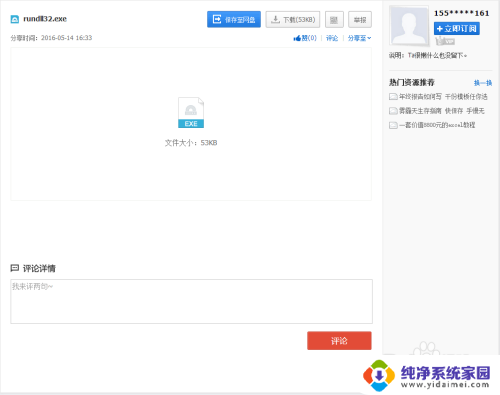
5.开始复制到C:\Windows\syswow64orC:\Windows\System32如果提示没有管理员权限那就开始进行获取管理员权限
6.找到rundll32.exe后 左键 属性 安全 然后找到编辑(然后进行权限修改) 如果允许是灰白色的 就按照我下面的图做就OK了
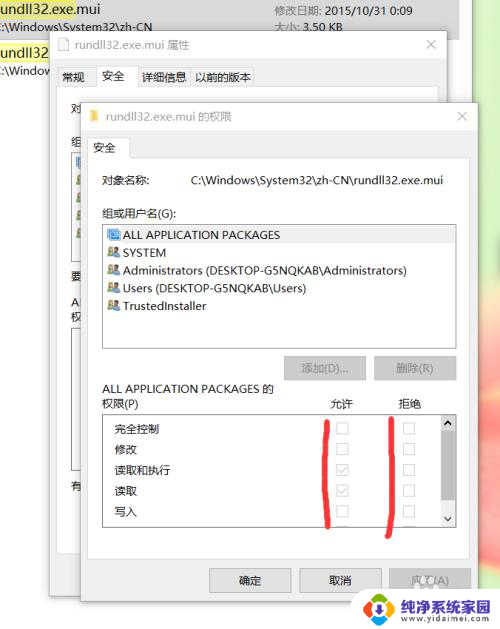
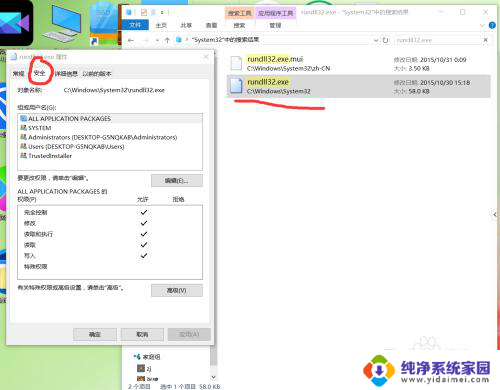
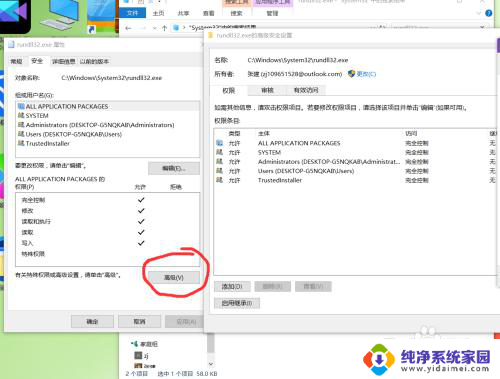
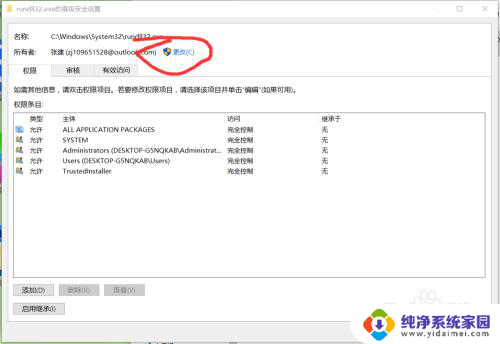

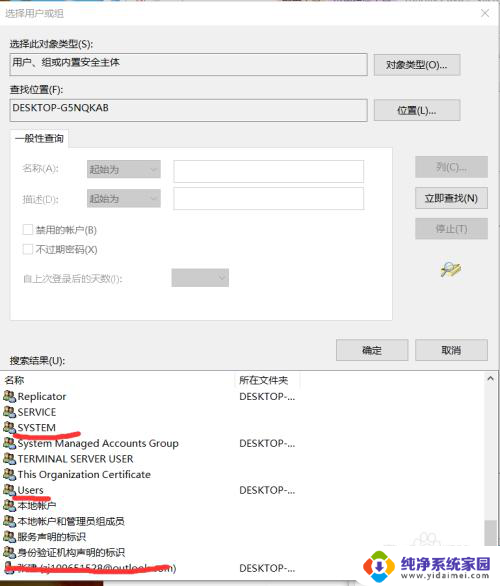
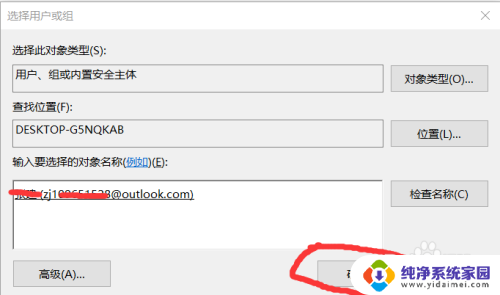
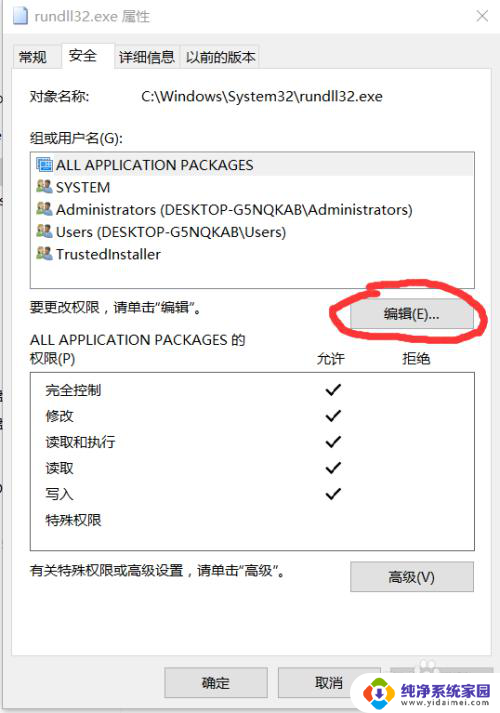
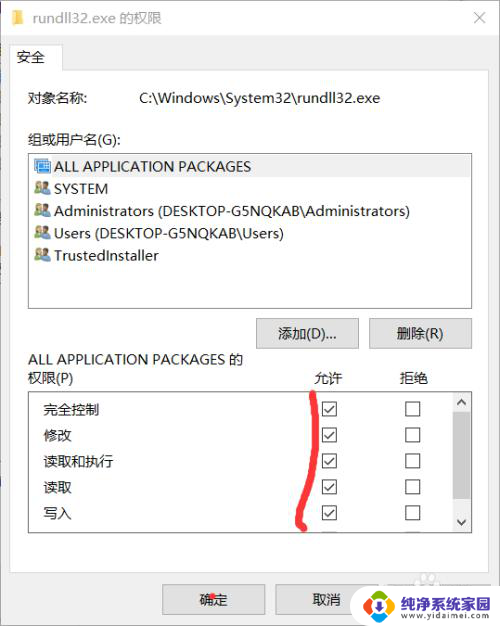
以上就是如何将dll文件复制到win10的system32文件夹中的全部内容,如果有任何疑问,您可以参考小编提供的步骤进行操作,希望对大家有所帮助。